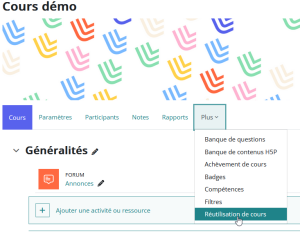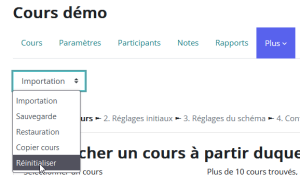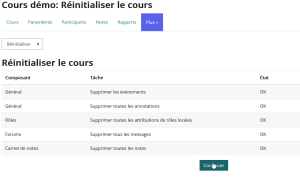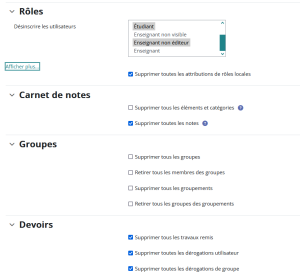Réinitialiser son cours | |
Qu'est-ce que la réinitialisation ?⚓
La réinitialisation du cours n'est pas une suppression ! Elle permet d'effacer les participants et leurs données tout en conservant les contenus et activités que vous avez déposés.
Pourquoi est-il important de réinitialiser son cours ?⚓
- la désinscription des étudiants permets de ne pas mélanger les étudiants d'années différentes. Les étudiants d'années antérieures ne recevront plus d'informations et n'auront plus accès à un cours qui ne les concerne plus. De plus, cela allègera également leur propre vue sur Moodle et l'ENT ;
- la suppression des données vous donne une meilleure visibilité sur le cours et facilite votre gestion d'une année à l'autre. Elle a également un impact notable sur les performances de la plateforme.
ConseilA quel moment effectuer une réinitialisation ?⚓
L'enseignement et les évaluations correspondant à ce cours sont terminés ;
Les étudiants n'ont plus besoin de consulter les contenus ;
Les données importantes (notes, copies de devoir) ont été récupérées dans un endroit sûr tel qu'un disque dur externe.
ProcédureComment réinitialiser son cours ?⚓
La réinitialisation par défaut est la procédure recommandée pour la plupart des besoins des enseignants : seuls les étudiants et leurs données sont effacées (devoir remis, messages, notes...). Les contenus (activités, paramètres) ne sont pas touchées.
Réinitialisation par défautEnsuite, cliquez sur « Réinitialiser le cours » pour lancer la procédure. Un récapitulatif apparaît une dernière fois, listant les éléments qui seront réinitialisés.
Cliquez sur « continuer » pour lancer la procédure. Une fois cette dernière achevée, vous serez ramené sur la page principale du cours.
La réinitialisation personnalisée permet de sélectionner plus finement les éléments du cours qui seront réinitalisés et ceux qui ne doivent pas l'être.
Cette procédure est conseillée pour des utilisateurs plus expérimentés ayant des besoins spécifiques sur un cours.
Réinitialisation personnaliséeAttention
Sélectionnez les rôles et activités avec prudence afin d'éviter la perte de données que vous souhaitez conserver ou de vous désinscrire de votre propre cours.